Передавайте и управляйте всеми данными между устройствами iOS, устройством и компьютером, а также iTunes и устройствами.
Откройте для себя эти 2 способа, как легко найти скрытые фотографии на iPhone
Apple представила функцию, с помощью которой пользователи могут легко скрывать свои фотографии, защищая их от возможных утечек информации. К сожалению, несмотря на ее большую пользу, люди жалуются, что не могут найти скрытые фотографии на их iPhone. Вы, вероятно, один из них, не волнуйтесь; эта статья определенно поможет вам найти их! В этом посте были представлены 2 простых в исполнении способа найти скрытые фотографии на iPhone. Начните находить их прямо сейчас!
Список гидов
Простой способ найти скрытые фотографии на iPhone 16/15/14 Как найти, просмотреть и создать резервную копию скрытых фотографий на iPhone Бонусные советы о том, как отобразить фотографии на iPhone Часто задаваемые вопросы о том, как найти скрытые фотографии на iPhoneПростой способ найти скрытые фотографии на iPhone 16/15/14
Первое решение для поиска скрытых фотографий на iPhone — это доступ к ним непосредственно с вашего устройства. Приложение «Фотографии», в частности, на Скрытый альбом. Иногда люди скрывают определенную фотографию и забывают, что iPhone автоматически сохраняет их в альбоме Hidden. Если вы не знаете, где найти Hidden Album на вашем iPhone, вот шаги, которые вам нужно выполнить:
Шаг 1Отправляйтесь в свой Приложение «Фотографии» и выберите Альбомы вкладку в нижней части экрана.
Шаг 2После этого прокрутите страницу вниз, пока не дойдете до Другие альбомы. Затем нажмите Скрытый альбом.
Шаг 3Далее, для доступа к скрытым фотографиям, ваше устройство потребует ввести пароль, отпечаток пальца или Face ID.
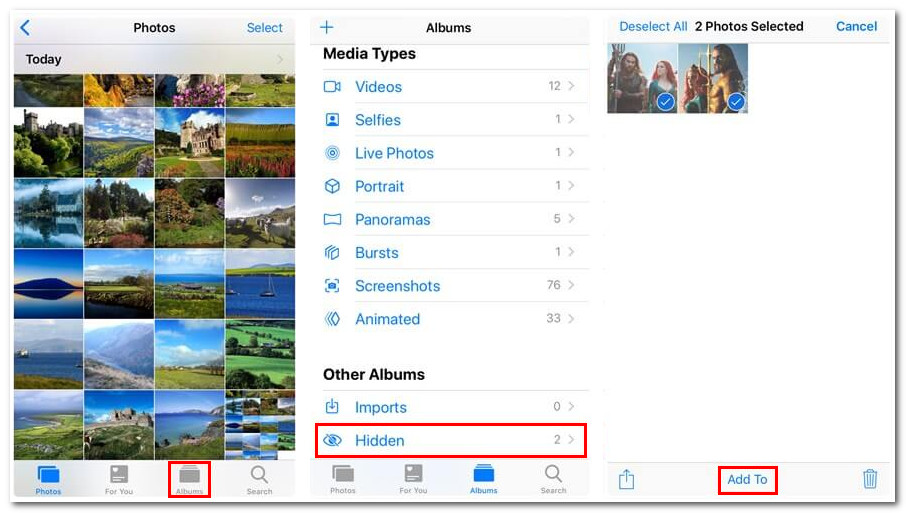
Эта функция включена по умолчанию в iOS 14/15/16/17/18. После того, как вы скроете фотографию, она автоматически сохранится или сохранится в альбоме Hidden, который вы можете легко найти в приложении Photos. В противном случае, если вы используете более старую версию iOS и не можете найти скрытые фотографии на iPhone, выполните следующие действия, чтобы вручную включить Hidden Album.
Шаг 1Откройте свой Настройки приложение на вашем iPhone и выберите Фото параметры.
Шаг 2Далее ищите Скрытый альбом, и нажмите на его Выключатель кнопка, чтобы повернуть его На.
Шаг 3Теперь вернитесь к своему Приложение «Фотографии» и увидеть Скрытый альбом под Другие альбомы.
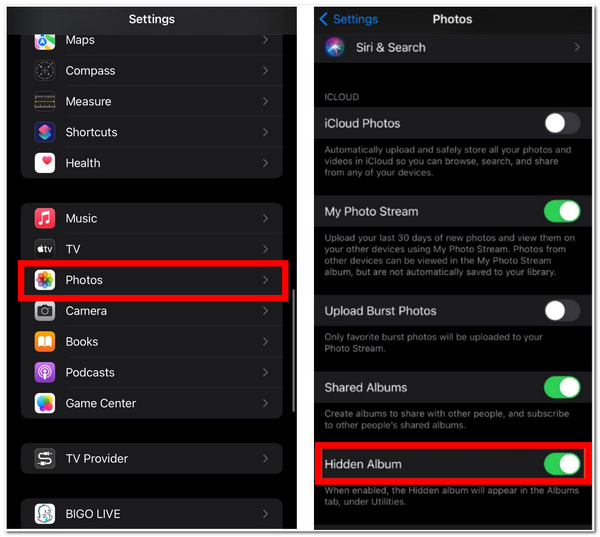
Как найти, просмотреть и создать резервную копию скрытых фотографий на iPhone
Еще один способ найти скрытые фотографии на iPhone — использовать профессиональный инструмент 4Easysoft iPhone Transfer инструмент. Этот инструмент создан не только для того, чтобы предоставить вам возможность беспрепятственно переносить различные файлы. Но он также способен управлять каждым файлом на вашем iPhone, включая фотографии. Благодаря расширенному сканированию и хорошо организованному разделу предварительного просмотра он может быстро находить и просматривать эти скрытые фотографии соответствующим образом. Этот инструмент также имеет встроенную функцию резервного копирования, которая позволяет вам переносить скрытые файлы с других устройств. Если эти замечательные моменты привлекли ваше внимание, пришло время вам найти скрытые фотографии на вашем iPhone с помощью этого инструмента сегодня!

Оснащен менеджером фотографий для предварительного просмотра и удаления пакета фотографий.
Поддержка передачи скрытых фотографий с вашего iPhone на другие устройства.
Используйте безопасный и быстрый скрытый процесс передачи фотографий между несколькими устройствами.
Для более удобного управления фотографиями сортируйте их по типам.
100% Безопасный
100% Безопасный
Как найти, просмотреть и создать резервную копию скрытых фотографий на iPhone с помощью 4Easysoft iPhone Transfer:
Шаг 1Загрузите и установите 4Easysoft iPhone Transfer инструмент на вашем компьютере Windows или Mac. Затем запустите инструмент и подключите свой iPhone с помощью кабеля USB. После этого вы увидите всю информацию о вашем iPhone в интерфейсе инструмента.
100% Безопасный
100% Безопасный

Шаг 2Далее выберите Вкладка «Фотографии» в левом углу интерфейса инструмента. Затем все фотографии, хранящиеся на вашем iPhone, будут предварительно просмотрены в категоризированной форме, включая скрытые фотографии внутри альбома Hidden.

Шаг 3Если вы хотите создать резервную копию скрытых фотографий, перенеся их на свой компьютер, нажмите кнопку Скрытый вкладку и выберите все скрытые фотографии, которые вы хотите перенести. После этого нажмите кнопку Экспорт на ПК кнопку в верхней части экрана.

Шаг 4Затем в окне папок выберите определенную папку, в которой вы хотите сохранить все выбранные скрытые фотографии. После того, как вы закончите выбор, нажмите кнопку Выбрать папку кнопку, и инструмент автоматически перенесет их в эту папку.
100% Безопасный
100% Безопасный
Бонусные советы о том, как отобразить фотографии на iPhone
Вот два простых решения, как найти скрытые фотографии на iPhone. Если вы решили больше не скрывать фотографии по какой-то причине, то отобразить их так же просто, как и скрыть. Это также совершенно просто, как и в Части 1. Итак, как отобразить фотографии на вашем iPhone, если вы хотите перенести фотографии с iPhone на Mac, Windows и другие устройства? Вы можете узнать из следующих шагов.
Шаг 1Перейти к вашему Фото приложение, прокрутите вниз, пока не достигнете Другие альбомыи нажмите Скрытый.
Шаг 2Затем нажмите Выбирать в правом верхнем углу экрана и выберите все фотографии, которые вы хотите отобразить.
Шаг 3Далее нажмите Делиться, и во всплывающем меню выберите Показать под Дубликат вариант.
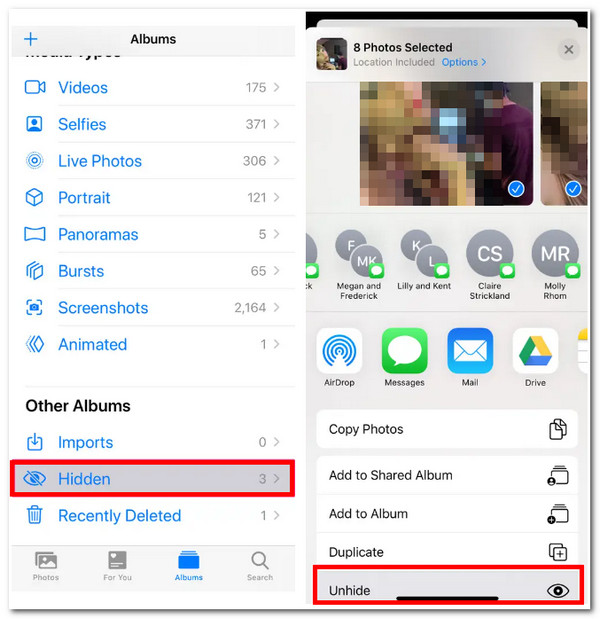
Часто задаваемые вопросы о том, как найти скрытые фотографии на iPhone
-
Как добавить фотографии в скрытый альбом на iPhone?
Все, что вам нужно сделать, это сначала запустить приложение «Фото» на вашем iPhone и выбрать фотографию(и), которые вы хотите скрыть. После этого нажмите кнопку «Еще» с трехточечным значком и выберите «Скрыть». Затем подтвердите свой выбор, нажав «Скрыть фото». Вы можете получить доступ к своему скрытому альбому, чтобы проверить, были ли успешно сохранены выбранные фотографии.
-
Могу ли я еще больше скрыть Скрытый альбом?
Да, можно! Если скрытие фотографий в Hide Album недостаточно для безопасности, вы можете отключить Hidden Album в Settings. Перейдите в приложение Settings, выберите опцию Photos и нажмите Показать скрытый альбом чтобы отключить его. Затем вернитесь в приложение «Фотографии» и убедитесь, что скрытый альбом не отображается в других альбомах.
-
Действительно ли добавление фотографий в скрытый альбом iPhone делает их безопасными?
Да! По умолчанию эти скрытые фотографии заблокированы паролем, отпечатком пальца, лицом или Touch ID. Поэтому, пока вы делаете свой пароль, отпечаток пальца, лицо или Touch ID неуязвимыми для других людей, они останутся в безопасности и защищены.
Заключение
Вот и все! Это два простых, но эффективных способа найти скрытые фотографии на iPhone. Вы можете найти эти скрытые фотографии напрямую с помощью приложения «Фото» на вашем iPhone, просмотр сообщений iPhoneи т. д. В противном случае, если вы хотите их отобразить, вы можете выполнить рекомендуемое решение в части 3. Но между двумя способами найти скрытые фотографии, 4Easysoft iPhone Transfer инструмент — лучшее решение для выбора. С помощью этого инструмента вы можете легко находить, просматривать, управлять и создавать резервные копии всех этих скрытых фотографий. Не стесняйтесь посетить официальный сайт инструмента, чтобы узнать о нем больше! Сделайте свой первый шаг сегодня!
100% Безопасный
100% Безопасный


